教你下载网页视频 怎么下载网页中的视频
很多做剪辑账号的自媒体人,经常会遇到一种情况,在网页浏览中正好看到一个视频,正好是自己需要或者喜欢的,但却不知道如何保存下来 。本文就来教你哦,超级简单,几步搞定,傻瓜都能学会,只要你有一个360浏览器 。
开始了 。
1、安装插件 。如下图,在360浏览器右上方找到扩展管理,点开,选择添加更多扩展 。

文章插图
安装插件
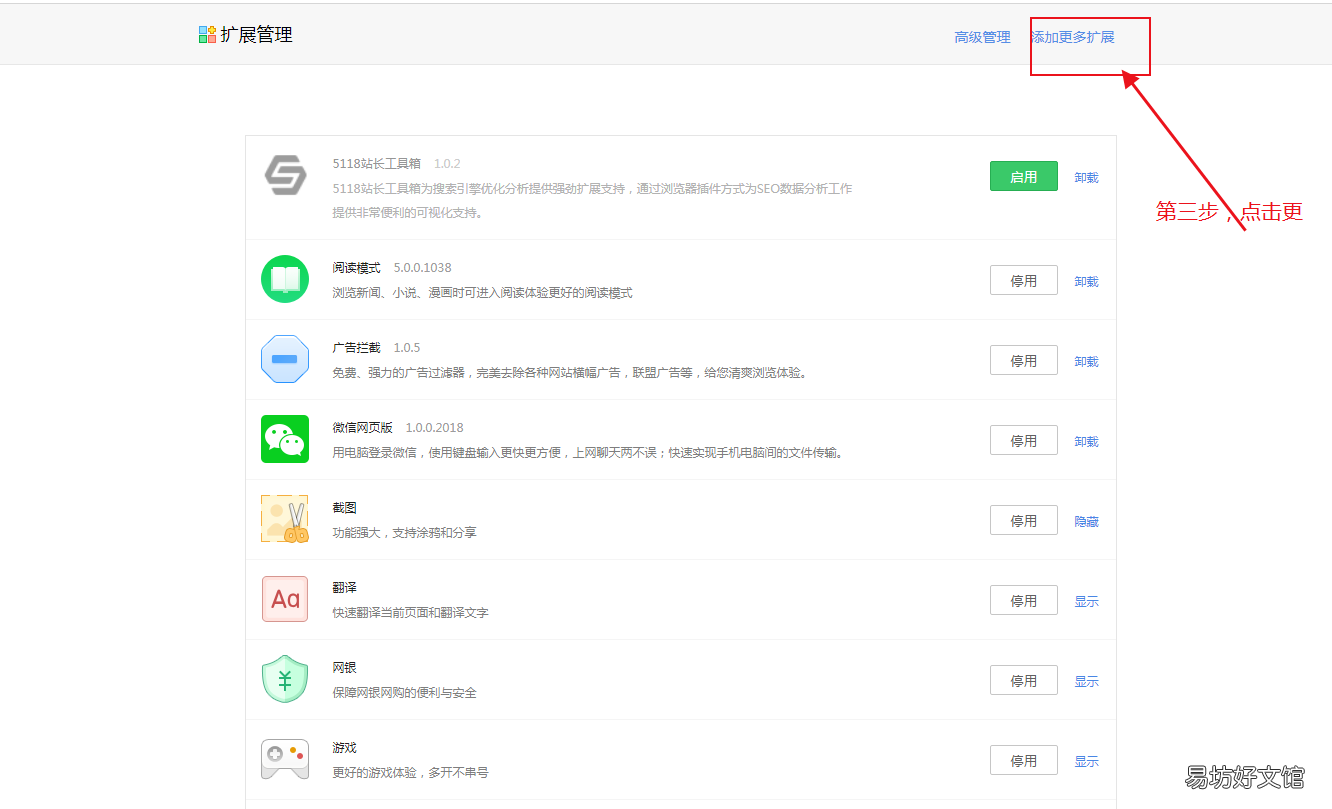
文章插图
也可以在360浏览器输入,打开360应用市场
2、打开360应用市场后,在搜索窗输入“视频下载”,出来的搜索结果如下图,一款叫猫抓-视频下载神器,这就是我们要的插件了 。
视频下载
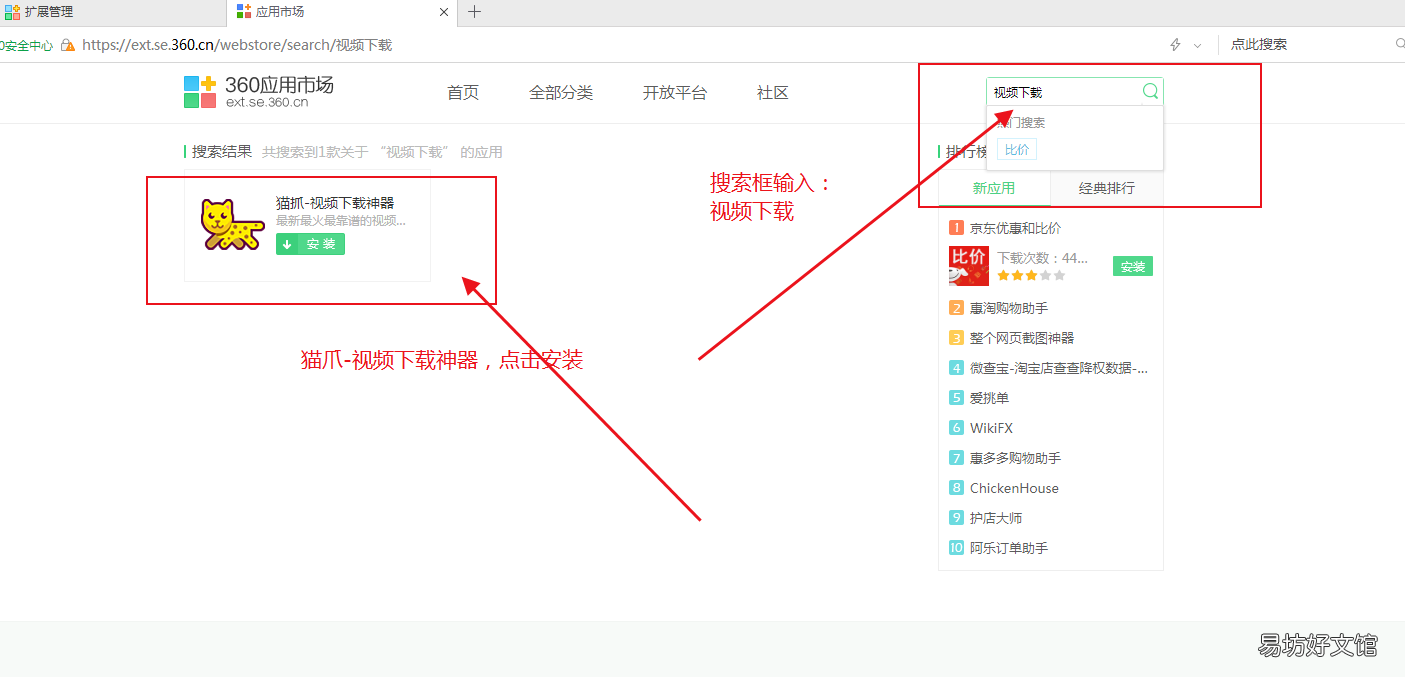
文章插图
搜索窗输入“视频下载”
3、点安装,一会出现一个弹窗,如下图,选择添加
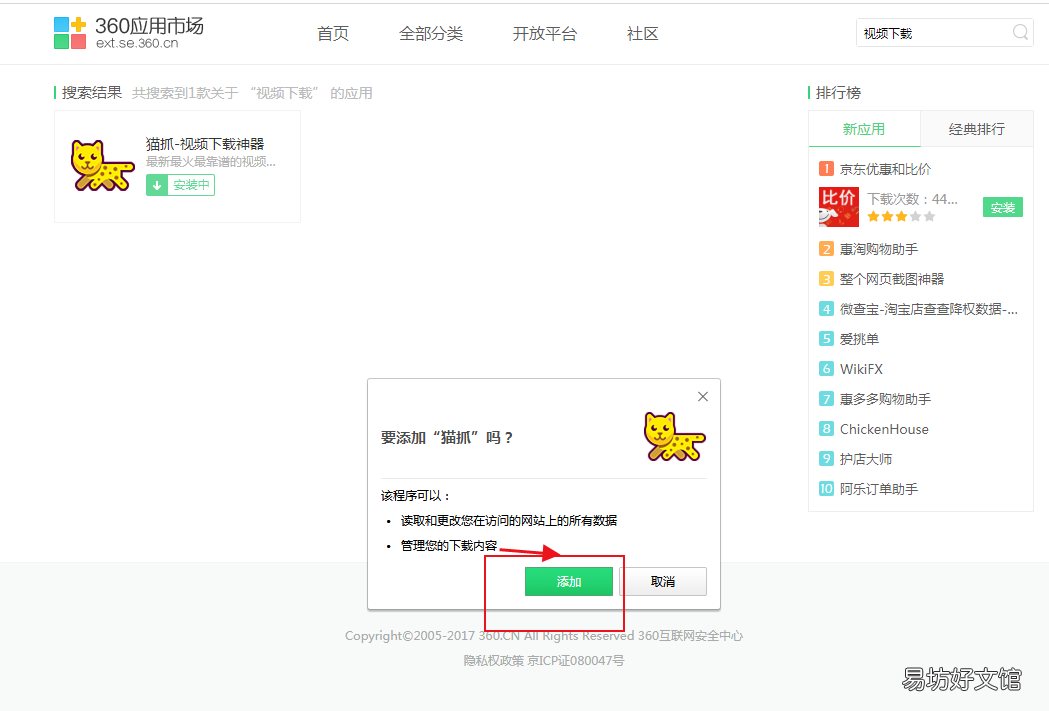
文章插图
添加插件
4、OK,插件安装完毕,在浏览器的右上方可以看到它的小图标了,这就安装正常了
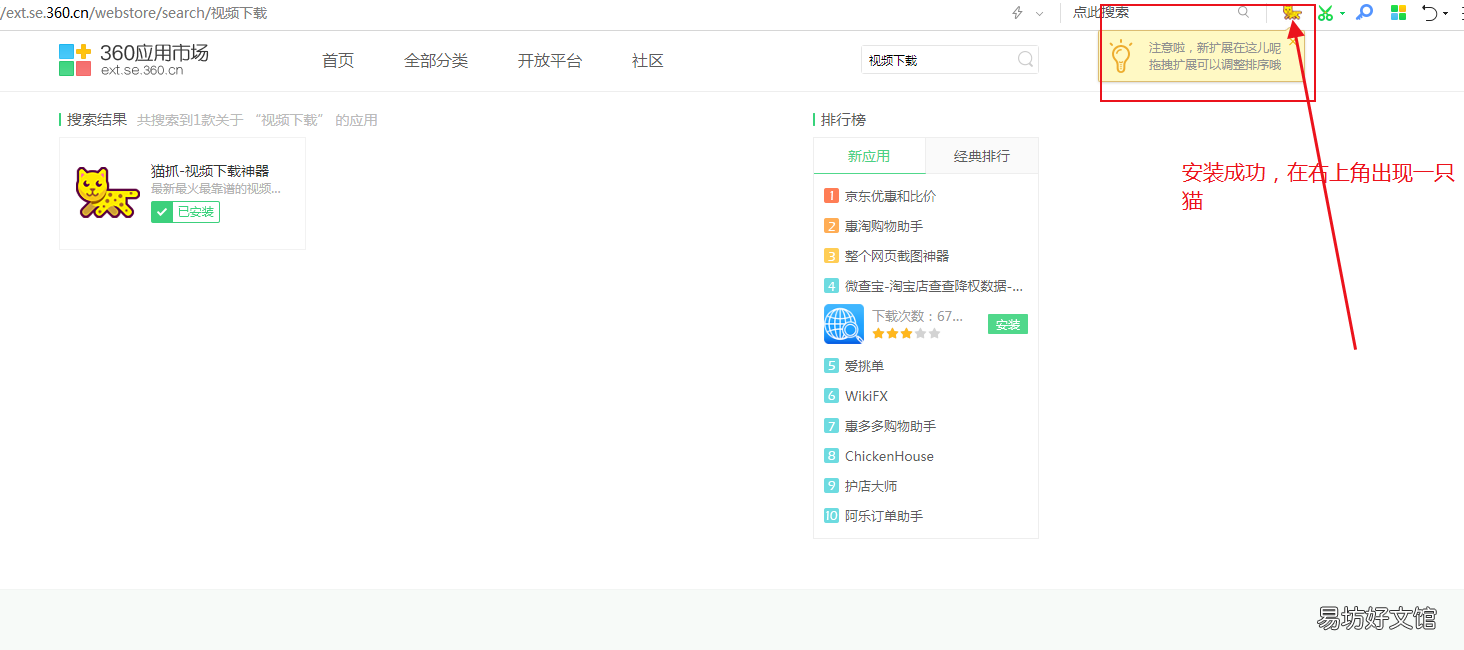
文章插图
【教你下载网页视频 怎么下载网页中的视频】插件安装完毕
5、准备工作完成,正式开始了 。把你要下载视频的网页用360浏览器打开,点击播放视频 。等一会儿,可以看到插件的图标变得有颜色了,这就说明可以下载了 。点开小图标,如下图可以看到有一个文件可以下载了,下载保存就OK了 。
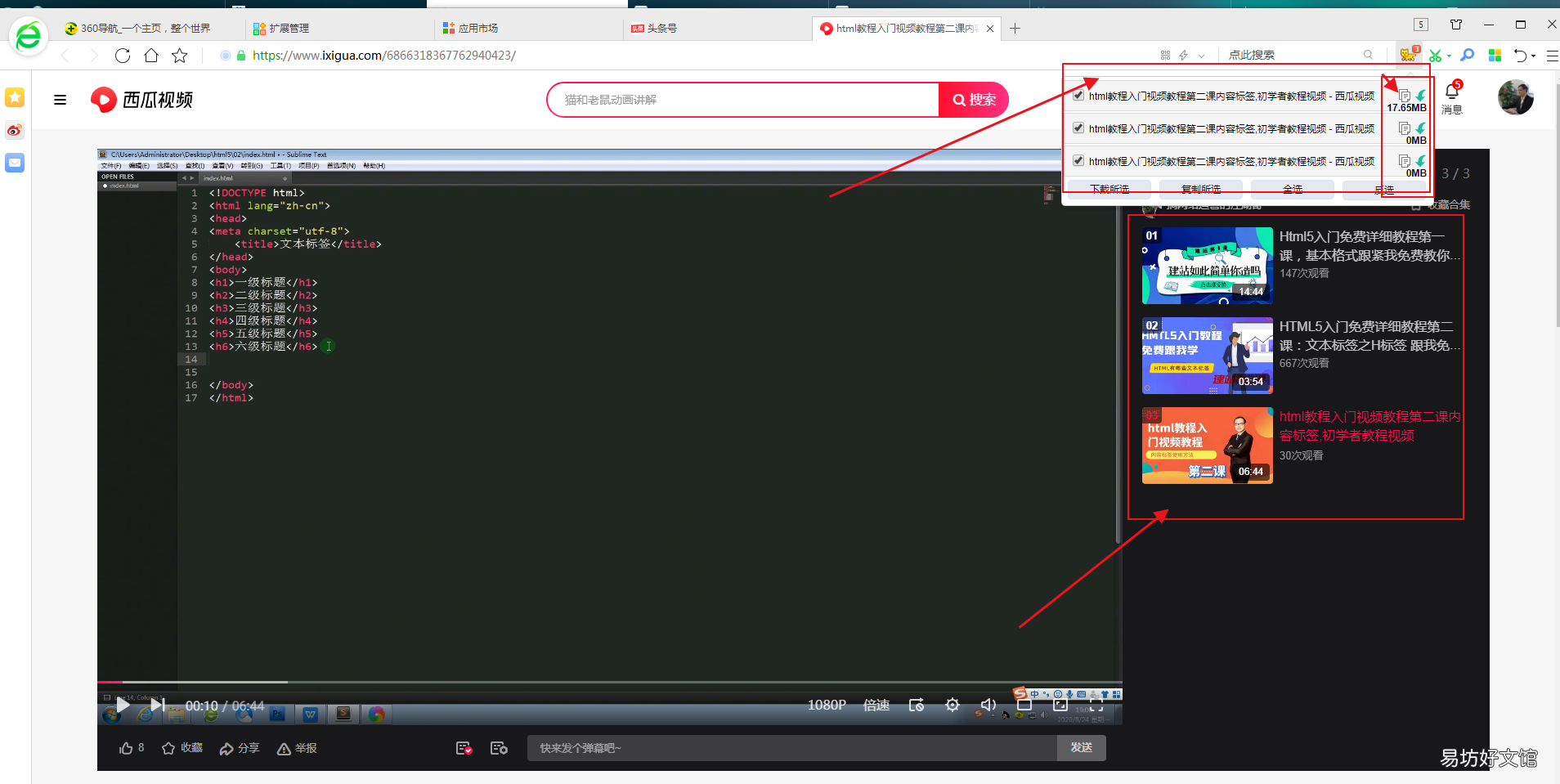
文章插图
下载准备
PS:有时候同一个网页中有多个视频,那么在下载时会显示多个下载文件哦,你要正确选择自己所需的 。如上图,我有三个视频的就显示三个
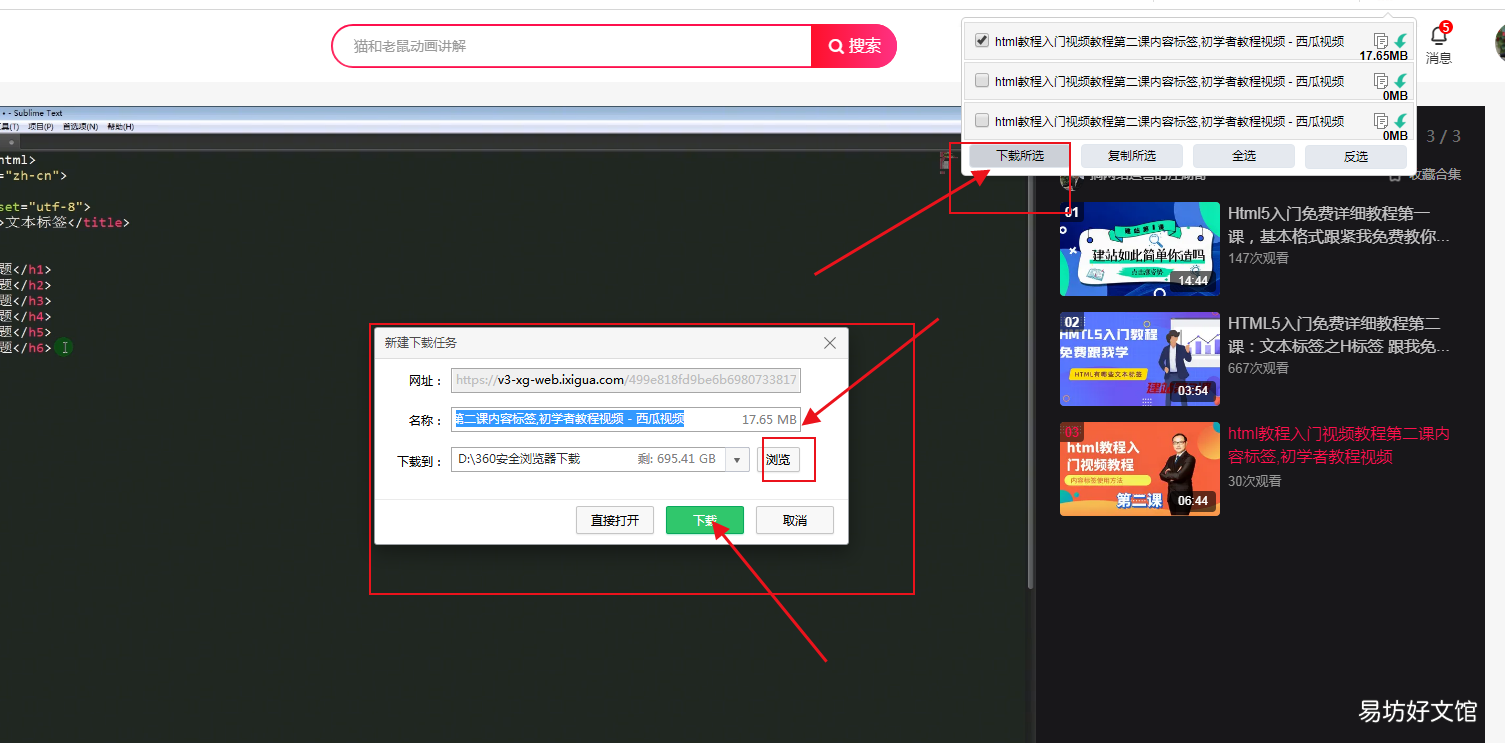
文章插图
下载完成
方法是不是超级简单呢?一看就懂,再也不用从电脑临时文件去找
推荐阅读
- 手把手教你重装系统 海尔电脑怎么重装系统win7
- 苹果下载视频步骤 苹果4s怎么下载视频
- 教你WiFi提速方法 怎么提升下载速度wifi
- ax7方向盘如何拆卸 让老司机教你
- 免费教你5种方法 seo如何优化
- 浅析下载方法 优酷的视频怎么下载到百度网盘
- 怎么下载电脑游戏 点一下就知道了
- 教你网络推广4大攻略 石家庄网络推广
- 附其视频格式下载步骤 爱奇艺视频怎么下载到本地
- 手把手教你下载字幕 网易公开课怎么下载字幕







